技巧教你Win 10让U盘不出现在导航的
来源:https://www.uweishi.com/ 时间:2023-01-30 18:22:16 责任编辑:admin
Windows 10系统现如今有越来越多的人在使用,但是在一些不常用的设置上,很多用户还是不怎么熟悉。比如在将U盘插入电脑的时候,win10的桌面导航栏上就会显示已连接的U盘,有的用户就想要将其隐藏起来,不要显示在导航栏中,但是却不知道如何设置。下面就由小编来告诉大家方法吧。
特荐:
具体操作方法如下:
1、在Cortana搜索栏或运行中输入“regedit”后回车,打开注册表编辑器。
2、在注册表编辑器中,依次展开“HKEY_LOCAL_MACHINE”、“SOFTWARE”、“Microsoft”、“Windows”、“CurrentVersion”、“Explorer”、“Desktop”、“NameSpace”、“DelegateFolders”、“{F5FB2C77-0E2F-4A16-A381-3E560C68BC83}”,右击,对其进行重命名。
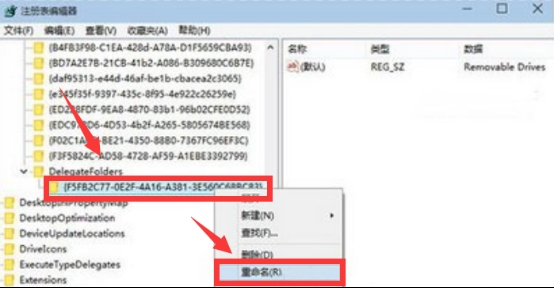
3、对该项“{F5FB2C77-0E2F-4A16-A381-3E560C68BC83}”进行重命名,将命名为“-{F5FB2C77-0E2F-4A16-A381-3E560C68BC83}”。也就是说在原名称前加上减号“-”即可。
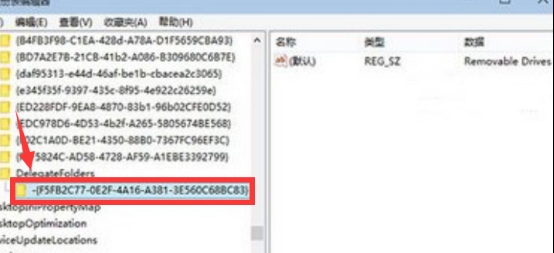
通过上面的方法,就可以将U盘隐藏,再在电脑上插入U盘,桌面的导航栏上就不会出现U盘的图标了。如果用户觉得想恢复以前的样子,显示U盘在导航栏上,只要按照上面的步骤,将“-”号去掉就可以了。对此感兴趣的小伙伴们不妨试着操作看看吧。已经问世许久的Ghost XP系统和Windows 7系统都还是有许多用户不可以到u卫士U盘启动盘制作工具官网www.uweishi.com:咨询客服。更多精彩内容继续关注。本文由u卫士u盘启动盘整理发布
可以到u卫士U盘启动盘制作工具官网www.uweishi.com:咨询客服。更多精彩内容继续关注。本文由u卫士u盘启动盘整理发布
可以到u卫士U盘启动盘制作工具官网www.uweishi.com:咨询客服。更多精彩内容继续关注。本文由u卫士u盘启动盘整理发布